當前位置:首頁 > 幫助中心 > U盤啟動盤制作工具哪個干凈?U盤啟動盤制作工具哪個好
U盤啟動盤制作工具哪個干凈?U盤啟動盤制作工具哪個好
U盤啟動盤制作工具哪個干凈?當然是大白菜制作工具,簡單易學。整個過程主要分為三步:第一,使用大白菜工具在另一臺電腦上制作啟動U盤;第二,把U盤插入目標電腦,設置u盤啟動;第三,進入PE系統后選擇系統鏡像文件,執行安裝操作。現在你知道U盤啟動盤制作工具哪個好了吧。
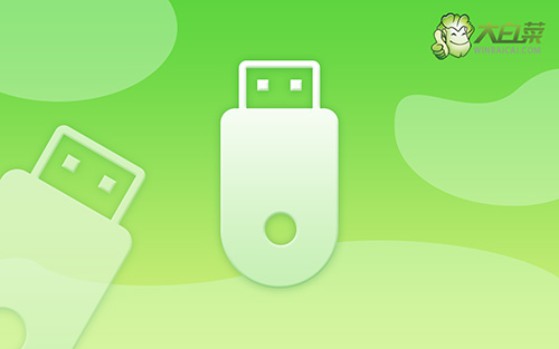
一、系統重裝材料
系統版本: Windows 10系統
安裝工具:大白菜u盤啟動盤制作工具(點擊紅字下載)
二、系統重裝準備
1、制作U盤啟動盤時,需要正確選擇啟動模式。大多數電腦默認支持USB-HDD模式,但根據具體情況,也可以選擇其他模式。
2、制作U盤啟動盤時,注意選擇合適的分區格式。通常情況下,默認選擇NTFS格式,以確保兼容性和性能。
3、如果需要獲取系統鏡像文件,建議訪問“MSDN我告訴你”網站。該網站提供多個版本的Windows系統鏡像,供你根據需求自行下載,確保下載到安全可靠的鏡像文件。

三、系統重裝步驟
大白菜WinPE制作
1.、在開始之前,確保先關閉電腦上的所有安全殺毒程序,前往大白菜官網下載所需的U盤啟動盤制作工具,并解壓縮下載文件。
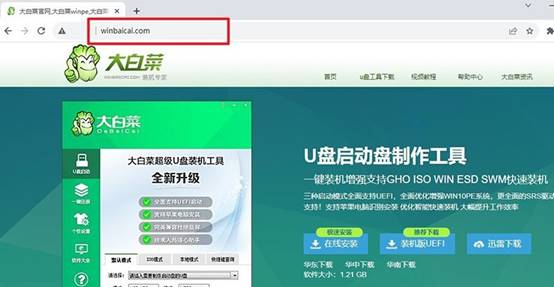
2、打開大白菜制作工具,將U盤連接到電腦上,進行u盤啟動盤制作。
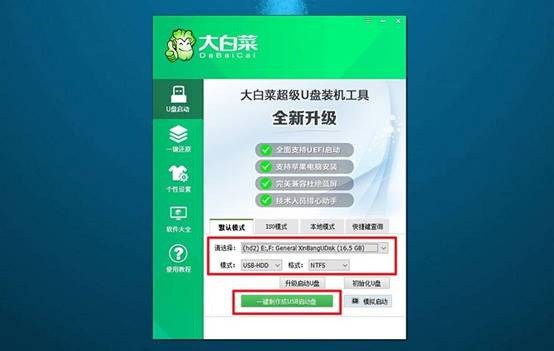
大白菜WinPE啟動
1、下圖顯示了常見電腦品牌的u盤啟動快捷鍵,可以查閱你電腦對應快捷鍵并記下來。
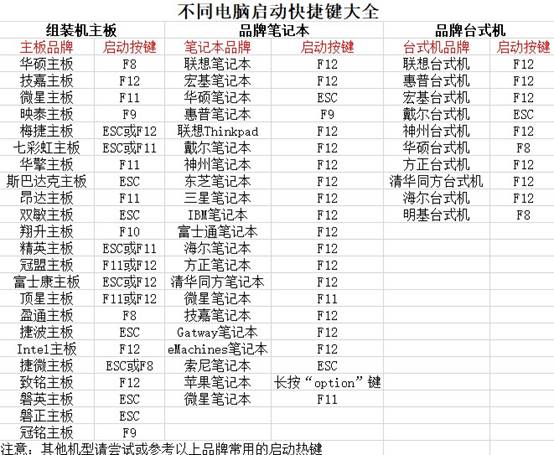
2、將已制作好的U盤插入電腦,按下相應的U盤啟動快捷鍵,使電腦從U盤啟動。
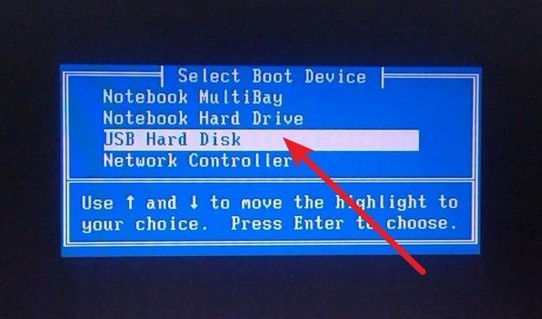
3、在大白菜啟動界面,選擇選項【1】,然后按下回車鍵。
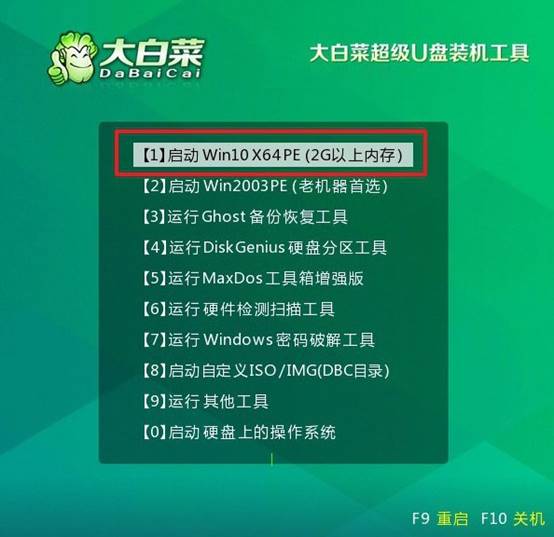
大白菜WinPE重裝系統
1、進入U盤WinPE系統的桌面,打開裝機軟件,設置系統安裝路徑為C盤,確認后點擊“執行”。
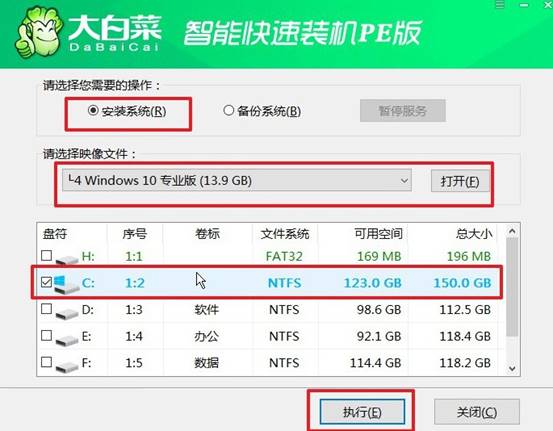
2、彈出還原確認窗口,請按照默認設置進行操作,選擇“是”以繼續安裝過程。
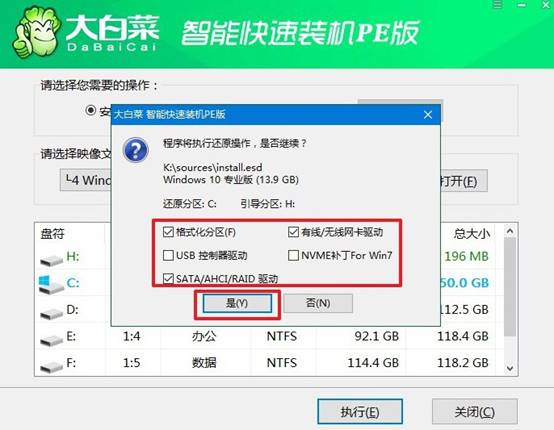
3、進入Windows系統部署階段,在新界面中,勾選“完成后重啟”選項。
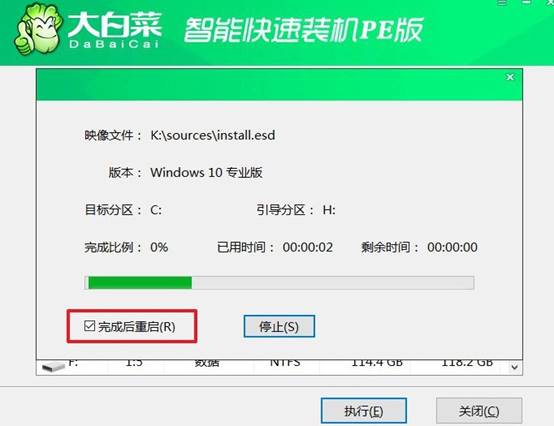
4、電腦初次重啟時,務必拔掉U盤啟動盤,接著無需操作,等待系統自動完成安裝。

以上就是關于U盤啟動盤制作工具哪個好的全部內容了。不少朋友在遇到電腦系統崩潰或運行緩慢時,第一反應就是去找專業人士求助。但其實,使用U盤啟動盤來自行重裝系統,也是一種既經濟又高效的解決辦法。希望今天的文章可以幫助到大家。

